Скачать материал

Скачать материал




- Сейчас обучается 395 человек из 62 регионов




Описание презентации по отдельным слайдам:
-
1 слайд
Словарь терминов, используемых при работе с MS Word
Презентацию подготовила преподаватель ГБОУ СПО «Баймакский сельскохозяйственный техникум»
Мусина Ж.М. -
2 слайд
Оглавление
Абзац, алфавит
Буфер обмена
Диалоговое окно
Интерфейс, информация
Каталог (папка), курсор
Окно
Печатный документ
Прикладное программное обеспечение, программа
Раздел
Режим вставки, режим заменыРедактирование, рецензирование
Стиль оформление
Синтаксис, слово
Текстовый процессор, редактор
Файл
Форматирование
Шаблон
Электронный документ, Web — документ2
-
3 слайд
Абзац
Фрагмент текста, заканчивающийся нажатием клавиши Enter.Алфавит
Конечное множество объектов, называемых буквами или символами.3
-
4 слайд
Буфер обмена
Область оперативной памяти, к которой имеют доступ все приложения и в которую они могут записывать данные или считывать их.4
-
5 слайд
Диалоговое окно
Разновидностью окна, позволяющая пользователю вводить в компьютер информацию.5
-
6 слайд
Интерфейс
Набор правил, с помощью которых осуществляется взаимодействие элементов систем.Информация
Сообщение, снижающее степень неопределенности знаний о состоянии предметов или явлений и помогающее решить поставленную задачу.6
-
7 слайд
Каталог (папка)
Специально отведенное место на диске для хранения имен файлов, объединенных каким-либо признаком, вместе со сведениями об их типе, размере, времени создания.Курсор
Световая метка на экране, обозначающая место активного воздействия на рабочее поле.7
-
8 слайд
Окно
Ограниченная рамкой часть экрана, с помощью которой обеспечивается взаимодействие программы с пользователем.8
-
9 слайд
Печатный документ
Документ на бумажном носителе, создаваемый и распечатываемый на одном рабочем месте.9
-
10 слайд
Прикладное программное обеспечение
Комплекс прикладных программ, с помощью которых на данном рабочем месте выполняются конкретные работы.Программа
Конечная последовательность команд с указанием порядка их выполнения.10
-
11 слайд
Раздел
Совокупность абзацев, для которых сохраняется одинаковая специфика оформления размера и ориентации страницы, размера полей, нумерации страниц, оформления колонтитулов, количество колонок текста.11
-
12 слайд
Режим вставки
Вновь вводимые символы раздвигают уже введенный текст.
Режим замены
Вновь вводимые символы замещают введенные на экран символы, в этом режиме в строке состояния окна появляются буквы «ЗАМ».
12 -
13 слайд
Редактирование
Изменение уже существующего документа.
Рецензирование
Редактирование текста с регистрацией изменений и его комментирование.13
-
14 слайд
Стиль оформления
Именованная совокупность настроек параметров шрифта, абзаца, языка и некоторых элементов оформления абзаца, таких как рамки и линии.14
-
15 слайд
Синтаксис
Совокупность правил, с помощью которых строятся правильные предложения.
Слово
Конечная упорядоченная последовательность букв алфавита.15
-
16 слайд
Текстовый процессор
Прикладная программа, предназначенная для создания, редактирования и форматирования текстовых документов.Текстовый редактор
Прикладная программа, предназначенная для ввода текстов в компьютер их редактирования.16
-
17 слайд
Файл
Логически связанная последовательность данных одного типа, имеющая имя;
Последовательность произвольного числа байтов памяти, имеющая имя.17
-
18 слайд
Форматирование
Оформление документа с использованием методов выравнивания текста, применением различных шрифтов, встраиванием в текстовый документ рисунков и других объектов и пр.18
-
19 слайд
Шаблон
Набор настроек, таких как тип и размер шрифта, параметры абзаца и других, хранимый в отдельном файле.19
-
20 слайд
Электронный документ
Документ, создаваемый в электронном виде в формате текстового процессора.Web-документ
Электронный документ, предназначенный для просмотра на экране компьютера средствами Internet.20
-
21 слайд
Благодарю за внимание
Найдите материал к любому уроку, указав свой предмет (категорию), класс, учебник и тему:
6 212 226 материалов в базе
- Выберите категорию:
- Выберите учебник и тему
-
Выберите класс:
-
Тип материала:
-
Все материалы
-
Статьи
-
Научные работы
-
Видеоуроки
-
Презентации
-
Конспекты
-
Тесты
-
Рабочие программы
-
Другие методич. материалы
-
Найти материалы
Другие материалы
- 01.01.2021
- 2869
- 2
- 01.01.2021
- 3984
- 17
- 01.01.2021
- 2918
- 0
- 01.01.2021
- 3134
- 0
- 01.01.2021
- 3175
- 2
- 01.01.2021
- 3789
- 2
- 01.01.2021
- 3439
- 2
- 01.01.2021
- 3080
- 0
Вам будут интересны эти курсы:
-
Курс повышения квалификации «Основы местного самоуправления и муниципальной службы»
-
Курс повышения квалификации «Основы управления проектами в условиях реализации ФГОС»
-
Курс повышения квалификации «Введение в сетевые технологии»
-
Курс повышения квалификации «Организация практики студентов в соответствии с требованиями ФГОС юридических направлений подготовки»
-
Курс повышения квалификации «Этика делового общения»
-
Курс повышения квалификации «Разработка бизнес-плана и анализ инвестиционных проектов»
-
Курс профессиональной переподготовки «Организация маркетинга в туризме»
-
Курс профессиональной переподготовки «Управление ресурсами информационных технологий»
-
Курс повышения квалификации «Источники финансов»
-
Курс профессиональной переподготовки «Управление сервисами информационных технологий»
-
Курс профессиональной переподготовки «Корпоративная культура как фактор эффективности современной организации»
-
Курс профессиональной переподготовки «Управление информационной средой на основе инноваций»
-
Курс профессиональной переподготовки «Организация процесса страхования (перестрахования)»
-
Курс профессиональной переподготовки «Осуществление и координация продаж»
По горизонтали
2. Прямоугольник, обрамляющий абзац
4. Интервал, с которого начинается певая строка абзаца
6. Расположение текста у левой или правой границе абзаца, или по центру
10. Совокупность характеристик символа или абзаца
11. Команда, отвечающая за нумерацию строк в тексте
14. Разработчик документа или программы
15. Команда для поиска и замены слова (или части слова) в тексте
16. Набор, используемый при проверки орфографии
17. Команда для создания рамки вокруг текста
По вертикали
1. Команда для поиска слова в тексте
3. Второй экземпляр документа
4. Перечень глав и пунктов документа
5. Команда для проверки текста на ошибки
7. Промежуток между строками абзаца
8. Команда для распечатки готового текста на бумагу
9. Графический объект в текстовом документе
12. Команда для создания фона текста
13. Команда, изменяющая начертание букв в тексте
18. Команда, изменяющая величину букв в тексте
Открыть кроссворд в MS Word, OpenOffice Writer (*.rtf)
Термины и определения «MS Word»
Документ – материальный объект, содержащий в зафиксированном виде информацию, оформленную установленным порядком и имеющую в соответствии с действующим законодательством правовое значение.
Документ — информационное сообщение в бумажной, звуковой или электронной форме, оформленное по определенным правилам (стандартам), заверенное в установленном порядке.
Документ — любой самостоятельный файл, созданный в редакторе Word и получивший при сохранении уникальное имя, с помощью которого он будет использоваться в дальнейшем.
Документ — файл, созданный в редакторе Word и имеющий все атрибуты документа.
Исходный документ — документ, в котором был создан связанный или внедренный объект.
Конечный документ — документ, в который вставляется упакованный объект, связанный или внедренный объект. Для внедренного объекта такой документ иногда называют документом-контейнером.
Составной документ – это документ, в котором связанные между собой фрагменты имеют разные типы и создавались в разных приложениях или программах.
Редактор формул – редактор MS Equation 3.0, встроенный в Word.
Страница – документ, снабженный уникальным адресом, который можно открыть и посмотреть с помощью программы просмотра.
Источник бумаги — приспособление, такое как верхний лоток для бумаги или податчик конвертов, подающее бумагу в принтер.
Дескриптор — одно слово или словосочетание, заменяющее в определенном контексте множество связанных по смыслу слов и словосочетаний, выражающих одну и ту же мысль.
Тезаурус — нормативный словарь, в котором понятие определяется логически упорядоченным множеством синонимичных или близких по значению слов.
Текст — последовательность символов, слов и предложений, построенная в соответствии с законами языка. Главная особенность текста: текст всегда линейный, последовательно излагающий события и явления. Внутри свободного текста может быть информация в виде рисунков, диаграмм и формул.
Графические объекты — это рисунки, фотографии, диаграммы и т.п.
Таблица в документе – это табличное задание данных в документе.
Вставка объектов – это способ внедрения в документ Word объектов, созданных в другой инструментальной среде.
Стиль — набор различных форматов, определяющих вид фрагмента документа при применении данного стиля.
Форматирование — способ приведения документа или его фрагмента к определенному виду. Для этого используются определенные приемы форматирования и инструменты.
Шаблон — стандартный бланк, используемый для создания других документов.
Документооборот — система создания, интерпретации, передачи, приема и архивирования документов, а также контроля за их исполнением и защиты от несанкционированного доступа.
Система делопроизводства и документооборота электронных документов — комплексное применение компьютеров в управленческой деятельности для обращения, хранения, поиска и отображения информации, позволяющее свести к минимуму или исключить полностью применение бумажных носителей информации.
Электронный документ — документ в электронной форме: закодированное и переданное в информационную систему электронное сообщение, все реквизиты которого заверены и оформлены в соответствии с нормативными требованиями.
Электронный документооборот — система документооборота, в которой обращаются электронные документы в стандартизованной форме и на основе принятых в системе регламентов.
Офис — место, где совершаются деловые операции персоналом предприятия, облеченным доверием и властью принимать управленческие решения.
Электронный офис — офис, в котором автоматизированы рабочие места сотрудников, что позволяет совершать все деловые операции на основе безбумажной технологии (в электронной форме).
КРОССВОРД
Тема: Текстовый редактор MS Word
Задание: ответьте на вопросы кроссворда, вписывая в одну клетку одну букву ответа. В итоге по вертикали в выделенных цветом клетках должна образоваться ключевая фраза.
|
1 |
||||||||||||||||
|
2 |
||||||||||||||||
|
3 |
||||||||||||||||
|
4 |
||||||||||||||||
|
5 |
||||||||||||||||
|
6 |
||||||||||||||||
|
7 |
||||||||||||||||
|
8 |
||||||||||||||||
|
9 |
||||||||||||||||
|
10 |
||||||||||||||||
|
11 |
||||||||||||||||
|
12 |
||||||||||||||||
|
13 |
||||||||||||||||
|
14 |
||||||||||||||||
|
15 |
||||||||||||||||
|
16 |
||||||||||||||||
|
17 |
Вопросы:
-
Объект, который можно создать средствами текстового редактора Word, так и внедрить его из другой программы.
-
Междустрочное расстояние.
-
Команда для внедрения объекта.
-
Графический объект, который можно создать как средствами текстового редактора Word, так и внедрить его из другой программы.
-
Для изменения параметров текста используют команду Формат/ _________.
-
Расстояние от края документа до текста.
-
Операция, после которой объект становится белым на чёрном фоне.
-
Объекты среды текстового редактора, имеющие параметры: вид начертания, кегль (размер), цвет.
-
Вид начертания шрифта.
-
Команда для проверки введенного текста на ошибки.
-
Для того, чтобы каждая страница документа имела свой номер выполняют операцию ______________ страниц.
-
Объект, который можно внедрить в текстовый документ.
-
Операция, объединяющая в себе операции изменения параметров шрифта, интервала, выравнивания и т.д.
-
Одинаковые графические символы слева от списка строк.
-
Объект среды текстового редактора, состоящий из слов.
-
Для поворота листа меняется ____________ страницы.
-
Параметр символа.
КЛЮЧЕВАЯ ФРАЗА:
ОТВЕТЫ:
-
Таблица
-
Интерлиньяж
-
Вставка
-
Рисунок
-
Шрифт
-
Отступ
-
Выделение
-
Символы
-
Курсив
-
Правописание
-
Нумерация
-
Диаграмма
-
Форматирование
-
Маркеры
-
Строка
-
Ориентация
-
Размер
КЛЮЧЕВАЯ ФРАЗА:
|
Т |
Е |
К |
С |
Т |
О |
В |
Ы |
Й |
Р |
Е |
Д |
А |
К |
Т |
О |
Р |
КРИТЕРИИ ОЦЕНКИ: в соответствии с ФГОС III поколения
|
Процент результативности |
Количество верных ответов |
Балл (отметка) |
|
90-100% |
15-17 верных ответов |
«5» |
|
80-89% |
13-14 верных ответов |
«4» |
|
70-79% |
11-12 верных ответов |
«3» |
|
Менее 69% |
10 верных ответов |
«2» |
Основные
принципы работы с текстовыми документами
в Microsoft
Word.
Создание, загрузка, и сохранение текстовых
документов. Окно процессора MS
Word
(меню, панели инструментов, окно документа,
настойки экрана и т.д.). Понятие о шаблонах
и стилях оформления. Форматирование
текстового документа. Работа с таблицами.
Работа с рисунками. Дополнительные
возможности MS
Word.
Печать документов.
Microsoft
Word –
это многофункциональный текстовый
процессор, основа
любого офиса.
На
примере программы Word
удобно изучать интерфейс всех остальных
программ семейства Мicrosoft
Оffice: изучая Word,
вы тем самым подбираете ключ ко всем
вашим офисным программам, точно так же,
как изучая WordPad, вы
готовились к работе с самим Word.
С
помощью Word вы можете не
просто набрать текст, но и оформить его
по своему вкусу, включая в текст:
-
таблицы,
-
графики,
-
картинки,
-
фотографии.
Word
поможет составить простое письмо и
объемный документ,
яркую поздравительную открытку.
По
своим функциям Word приближен
к издательским программам верстки. Это
значит, что в этом редакторе можно
полностью подготовить к печати (сверстать)
газету, книгу, изготовить WWW-страницу
Internet.
Возможности
Мicrosoft Word
-
Возможность
создания нового документа с помощью
шаблонов (в Word включены
шаблоны стандартных писем, поздравительных
записок, отчетов, факсов и ряд других
документов). -
Возможность
одновременного открытия и работы с
большим количеством документов. -
Автоматическая
проверка орфографии, грамматики и
стилистики при вводе
документа. -
Автоматическая
коррекция наиболее часто повторяющихся
ошибок. -
Расширенные
возможности форматирования документа. -
В
отличие от WordPad, Word
допускает выравнивание документа по
обоим краям, многоколоночную верстку. -
Использование
стилей для быстрого форматирования
документа. -
Возможность
автоматизации ввода повторяющихся и
стандартных элементов текста. -
Удобные
механизмы работы с ссылками, сносками,
колонтитулами. -
Включение
в текст элементов, созданных в других
программах Microsoft
Office – графических
изображений, электронных таблиц и
графиков, звуков, видеоизображений и
т.д. -
Возможность
подготовки простых электронных таблиц
и гипертекстовых документов Internet. -
Возможность
работы с математическими формулами. -
Возможность
автоматического создания указателей
и оглавления документа. -
Возможность
отправки готового документа непосредственно
из Word на факс и по
электронной почте (необходимость
оснащения модемом). -
Встроенный
мастер подсказок и объемная система
помощи.
Word
2007 является популярнейшей
прикладной программой. Эта программа
предназначена для создания и обработки
текстовых документов. Интерфейс
пользователя Word
2007 отличается от
интерфейсов Word 97 — 2003. Со
средой Word 2007 можно
ознакомиться на страничке Интерфейсы
приложений Microsoft Office
System 2007.
Основу
среды Word 2007 составляют
визуальные средства (команды в виде
кнопок, полей для ввода информации или
меню), расположенные на Ленте.
Эти средства предназначены для управления
содержимым документа в процессе его
создания и обработки. Среда Word
2007 разработана с учетом всех этапов
процесса создания документа: ввода
текста, редактирования, форматирования
и так далее, что обеспечивает эффективную
работу с приложением. Лента состоит из
вкладок, содержащих такие элементы
управления пользовательским интерфейсом
как группы и команды.
Необходимо
отметить, что Лента состоит из 9 стандартных
встроенных вкладок. Корешки этих вкладок
отображаются в окне приложения Word
2007: Главная, Вставка, Разметка страницы,
Ссылки, Рассылки, Рецензирование, Вид,
Разработчик и Надстройка. По умолчанию
открывается только 7 встроенных вкладок.
Дополнительно можно активизировать
встроенную вкладку «Разработчик».
Для этого необходимо щелкнуть на кнопке
«Настройка панели быстрого доступа»
расположенной справа от панели.
В
открывшемся меню надо выбрать «Другие
команды», откроется окно «По
умолчанию для шаблона», в котором,
щелкнув на команде Основные, можно
установить флажок: Показывать вкладку
«Разработчик» на ленте. Еще одна
вкладка «Надстройка» появляется
на ленте лишь после загрузки надстройки
прежних версий Word.
Кроме
того, в Word 2007 применяются
контекстные группы вкладок, отображающиеся
на Ленте при работе с определенным
объектом в документе, например, при
работе с рисунками, таблицами и т.д.
На
ленту можно также добавить свою
(пользовательскую) вкладку с группой
команд или создать собственную ленту
с вкладками. Для этого необходимы знания
основ языка программирования VBA
и разметки XML.
Запустить
приложение Word 2007 можно
одним из способов:
-
щелкнуть
на кнопке Пуск и в главном меню выбрать
команду Microsoft Office
Word 2007; -
щелкнуть
на пиктограмме Microsoft
Office Word
2007, размещенной на панели быстрого
запуска; -
дважды
щелкнуть на ярлыке приложения Microsoft
Office Word 2007
на рабочем столе.
Кроме
того, запустить Word 2007
можно, открыв один из документов (файлов)
Word 2007.
При
запуске программы Word 2007
открывается окно приложения , в окне
документа (в окне редактирования)
которого отображается пустой Документ
1. По умолчанию приложение открывается
на вкладке Главная, на которой отображаются
все требуемые средства для ввода текста
или вставки текста из буфера обмена,
его редактирования и форматирования.
Если
в Word 2007 открыть несколько
документов, то каждый документ открывается
в своем окне. Переход между окнами
осуществляется при помощи программных
кнопок на панели задач или с помощью
команды «Перейти в другое окно» на
вкладке Вид.
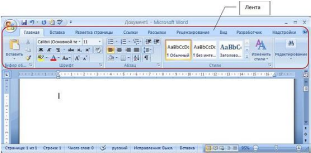
Пустой
Документ 1 основан на глобальном (общем)
шаблоне Обычный (Normal.dotm),
шаблоне без содержимого, т.е. на пустом
шаблоне.
Шаблон
(template)- это образец для
создания нового документа, в нем хранятся
различные элементы, которые составляют
основу документа Word.
Другими словами шаблоны определяют
основную структуру документа и содержат
настройки документа: шрифты, автотекст,
макросы, параметры страницы, форматирование,
стили и т.д.
В
процессе создания документа template
присоединяется к документу и в создаваемый
Document из шаблона копируются
его некоторые элементы (например,
параметры страницы, стили), а другие
компоненты (например, автотекст и
макросы) остаются в шаблоне. Но так как
template присоединен к
документу, то Document всегда
может получить доступ к этим компонентам
шаблона.
В
Word 2007 существуют два типа
основных видов шаблонов:
общие
или глобальные шаблоны (global
templates);
шаблоны
документов (установленные и пользовательские)
или локальные templates.
В
приложении Word 2007 используются
шаблоны с расширениями:
.dotm
(может содержать макросы или программы),
где буква «m» обозначает
макрос;
.dotx
(без макросов и программ), где «x»
— основанный на XML (Extensible
Markup Language).
Общий
или глобальный template — это
template, загруженный в
Microsoft Word в
окне «Шаблоны и надстройки», которое
открывается командой Разработчик/Шаблон
документа. Хранящиеся в общем шаблоне
все макросы, элементы списка автотекста,
стили, сочетания клавиш, доступны для
любого открытого документа, даже если
этот Document основан на
другом шаблоне.
Любой
Document может обратиться к
любому компоненту любого шаблона, если
этот template загружен
пользователем как общий. Но общий
template остается загруженным
только на время текущего сеанса, а при
выходе из приложения Word
2007 и повторном его запуске необходимо
перезагрузить вручную. Такие общие
templates являются сеансовыми,
а не постоянными.
Для
автоматической загрузки общего шаблона
необходимо поместить его ярлык в папку
Startup папки Word,
например, C:Documents
and SettingsАдминApplication
DataMicrosoftWordSTARTUP.
В этом случае общий template
будет постоянным.
Template
Normal.dotm
(файлы с расширением .dotm
позволяют выполнять макросы в файлах)
разработан специально для использования
в качестве общего или глобального
шаблона приложения, который автоматически
загружается каждый раз при запуске Word
2007, т.е. является постоянным. Глобальный
(общий) template, который
называется «Новый Document»
и хранится в файле Normal.dotm,
является базовым шаблоном.
Normal.dotm
— это универсальный template
для любых типов документов, он всегда
загружается и всегда присоединен к
открытым документам.
Этот
базовый template можно считать
своего рода пустым документом (т.е. без
содержимого) с заданными свойствами,
на основе которого строятся новые
Documents или создаются новые
templates. Normal.dotm
изменять нельзя, так как на нем основаны
все документы
и все шаблоны
документов
Word 2007.
Normal.dotm
может храниться в каталогах: C:Documents
and SettingsАдминApplication
DataMicrosoftTemplates
(для ОС Windows XP)
или C:UsersАдминApp
DataRoamingMicrosoftTemplates
(для ОС Windows 7). Там же
хранятся и пользовательские templates,
т.е. созданные пользователем самостоятельно,
например My_template.dotm,
который является резервной копией
Normal.dotm, или
Template_document.dotx
и Template_document.dot
и т.д.
Templates
документов — это templates
типовых документов с расширением .dotx,
которые не содержат макросов и программ
(файлы с расширением .dotx
и .docx не поддерживают
макросы, а значит не подвергаются
заражению макровирусами). В Word
2007 набор шаблонов типовых документов
называется «Установленные шаблоны».
«Установленные шаблоны» устанавливаются
при инсталляции Microsoft
Office System
2007. Templates документа,
например, Стандартный факс, Стандартное
письмо, в диалоговом окне «Создание
документа», содержат настройки,
доступные только для документов,
основанных на этом шаблоне.
При
создании письма на основе шаблона
«Стандартное письмо» могут
использоваться как настройки локального
шаблона «Стандартное письмо», так
и настройки общих шаблонов, но высший
приоритет имеет локальный. Кроме того,
к документу, созданному на основе
какого-либо шаблона, можно присоединить
template другого документа.
Для этого в окне диалога «Шаблоны и
надстройки» надо щелкнуть на кнопке
присоединить и выбрать требуемый
template.
Установленные
шаблоны типовых документов (с расширением
.dotx) хранятся в директориях:
C:Program
FilesMicrosoft OfficeTemplates1033 — на английском
языке;
C:Program
FilesMicrosoft OfficeTemplates1049 — на русском языке.
Кроме
того, в Word 2007 можно
использовать «пользовательские
templates», которые
отображаются в окне диалога «Создать»
на вкладке «Мои шаблоны». Шаблоны
пользователя — это шаблоны типовых
документов, которые пользователь
самостоятельно создает и хранит на ПК.
Пользовательские шаблоны можно создать
на основе шаблонов (глобальных и
локальных) или из существующих документов.

Для
создания документа или пользовательского
шаблона, необходимо щелкнуть мышью на
кнопке «Office» и выбрать
команду Создать. Откроется окно диалога
«Создание документа», в левой части
которого отображены группы шаблонов.
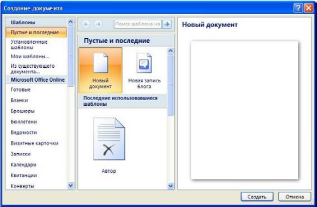
В
группе «Пустые и последние»
отображаются пустые шаблоны «Новый
документ» (Normal.dotm)
и «Новая запись блога». На основе
шаблона «Новый документ» можно
создать новый Document или
пользовательский шаблон. Чтобы начать
работу с блогами на базе шаблона «Новая
запись блога», необходимо зарегистрировать
учетную запись блога.
При
использовании группы «Установленные
шаблоны» для создания документа или
пользовательского шаблона открывается
набор (коллекция эскизов) шаблонов
типовых документов.
В
случае применения группы «Мои шаблоны»
для создания документа или пользовательского
шаблона открывается окно Создать (Рис.
2.1.2.1), в котором можно выбрать пустой
«Новый документ» (Normal.dotm)
или «пользовательские templates».
При
создании документа или пользовательского
шаблона на основе группы «Из
существующего документа» открывается
окно «Создание из имеющегося документа»,
в котором требуется выбрать соответствующий
Document для образца;
Основные
принципы работы с текстовыми документами
в Microsoft
Word:
создание, загрузка, и сохранение текстовых
документов; форматирование текстового
документа; работа с таблицами; работа
с рисунками; печать документов изучаются
на лабораторных работах.
Соседние файлы в предмете [НЕСОРТИРОВАННОЕ]
- #
- #
- #
- #
- #
- #
- #
- #
- #
- #
- #





















